- Autor Jason Gerald [email protected].
- Public 2024-01-15 08:22.
- Última modificação 2025-01-23 12:43.
Este wikiHow ensina como acessar o BIOS em um laptop Lenovo ou computador desktop (PC).
Etapa
Método 1 de 4: usando opções avançadas no Windows 10
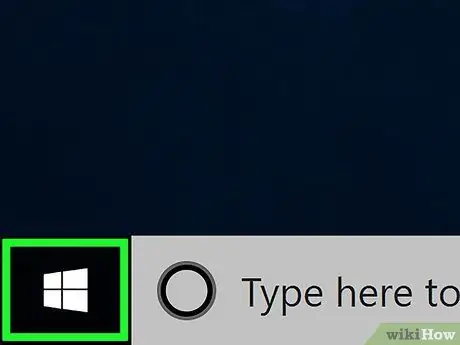
Etapa 1. Clique no menu “Iniciar”
Este menu geralmente é exibido no canto esquerdo inferior da área de trabalho.
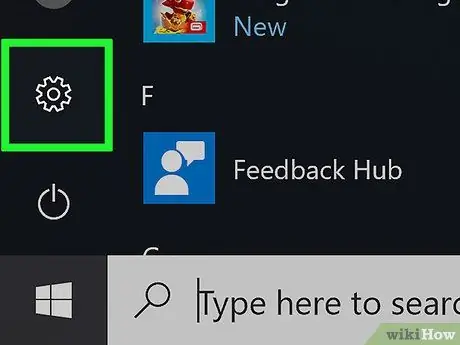
Etapa 2. Clique em “Configurações”
Essa opção está na parte inferior do menu.
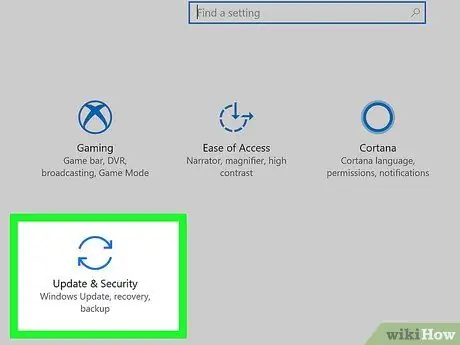
Etapa 3. Clique em Atualizar e segurança
Esta opção é indicada por uma seta curva.
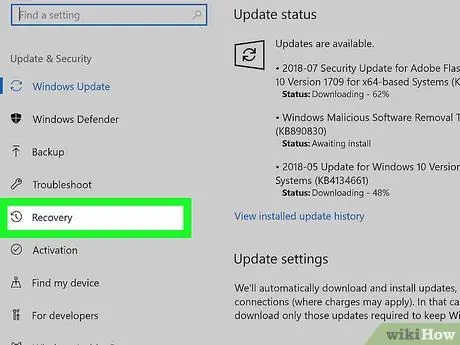
Etapa 4. Clique em Recuperação
Esta opção está na coluna da esquerda.
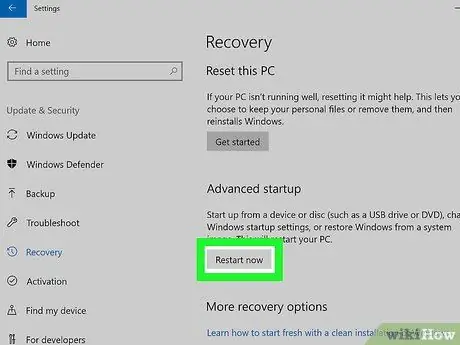
Etapa 5. Clique em Reiniciar agora
Está na seção de inicialização avançada do painel direito. O computador irá reiniciar no menu azul (menu azul).
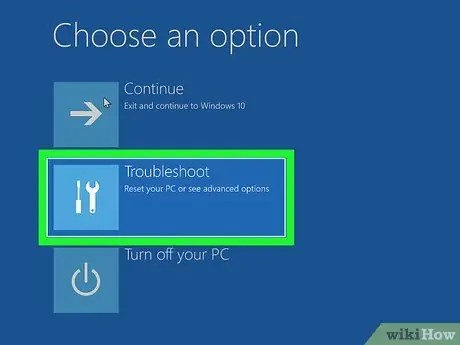
Etapa 6. Clique em Solução de problemas no menu
Esta opção é indicada por um ícone de chave de fenda e chave inglesa.

Etapa 7. Clique em Opções avançadas
Esta opção é o último recurso.
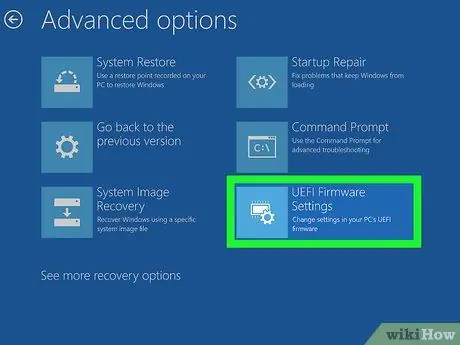
Etapa 8. Clique em UEFI Firmware Settings
Esta opção está na coluna da direita.
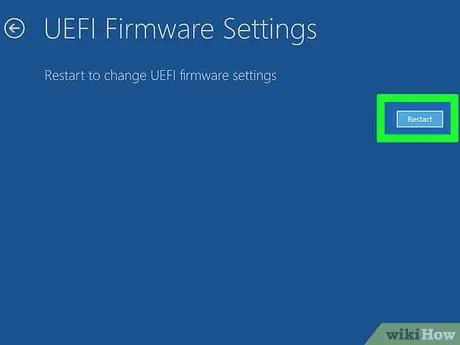
Etapa 9. Clique em Reiniciar
O computador será reiniciado e o BIOS será carregado.
Método 2 de 4: Usando a tecla "Shift" no Windows 10 / 8.1 / 8
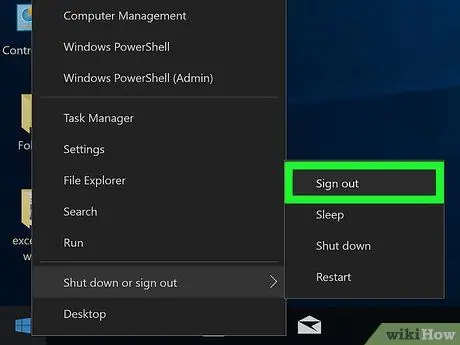
Etapa 1. Saia do Windows
-
Windows 10:
-
Clique no menu Começar ”
- Clique no seu nome de usuário. Ele está no canto superior esquerdo do menu.
- Clique em Sair ”.
-
-
Windows 8.1 / 8:
- Pressione o atalho Win + X.
- Clique em Desligue ou saia " Essa opção está na parte inferior do menu.
- Clique em Sair ”.
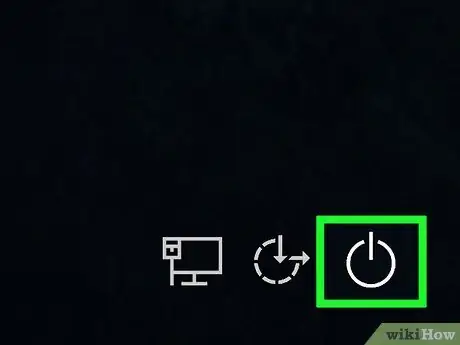
Etapa 2. Mantenha pressionada a tecla Shift. enquanto clica no menu
Não levante o dedo do botão quando o menu for exibido.
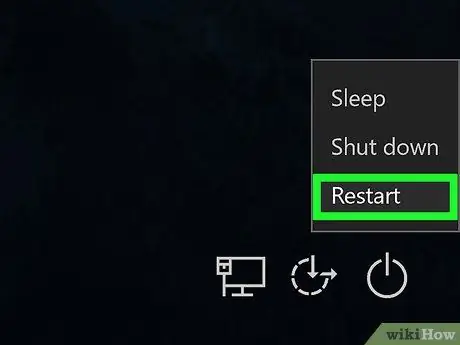
Etapa 3. Mantenha pressionada a tecla Shift. e clique Reiniciar.
Certifique-se de manter pressionado o botão enquanto o computador reinicia na página de menu azul (menu azul).
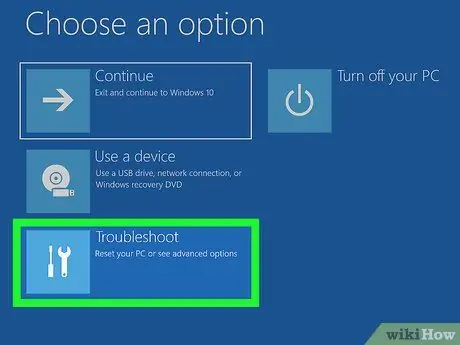
Etapa 4. Clique em Solução de problemas no menu
Esta opção é indicada por um ícone de chave de fenda e chave inglesa.
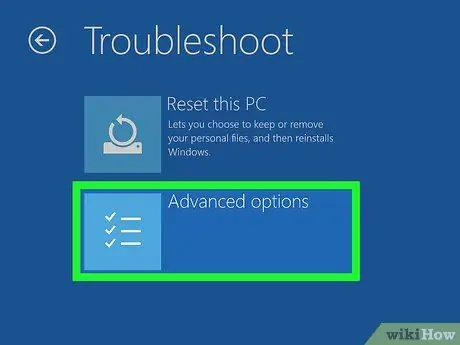
Etapa 5. Clique em Opções avançadas
Esta opção é o último recurso.
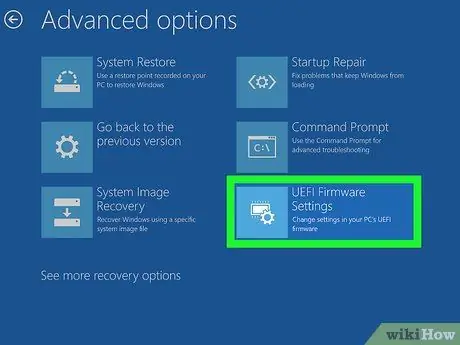
Etapa 6. Clique em UEFI Firmware Settings
Esta opção está na coluna da direita.
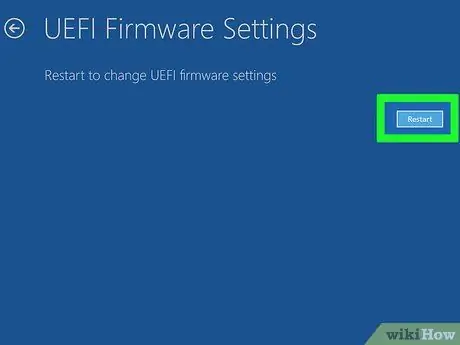
Etapa 7. Clique em Reiniciar
O computador será reiniciado e o BIOS será carregado.
Método 3 de 4: usando opções avançadas no Windows 8.1 / 8

Etapa 1. Mova o cursor para o canto superior direito da tela inicial e mova-o para baixo
O menu será exibido a seguir.
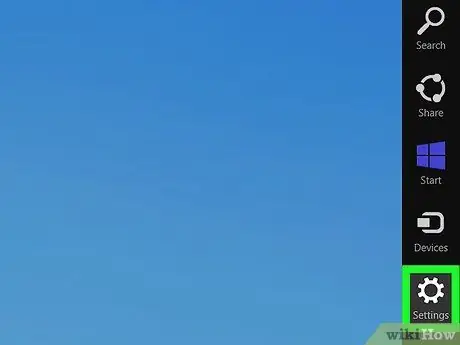
Etapa 2. Clique em Configurações
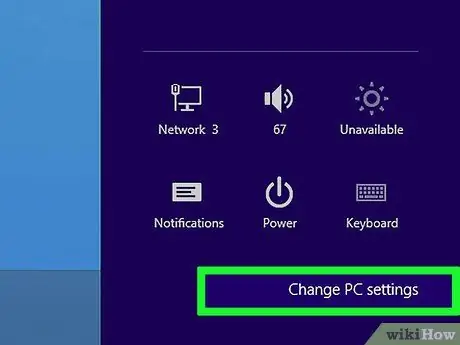
Etapa 3. Clique em Alterar configurações do PC
Essa opção está na parte inferior do menu.
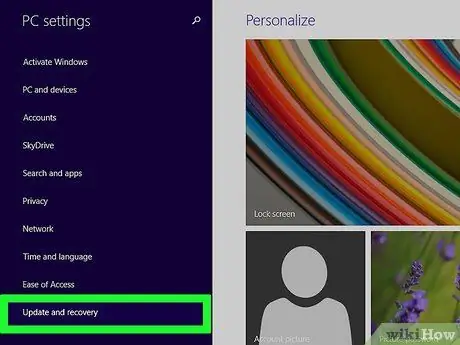
Etapa 4. Clique em Atualizar e recuperar
Está na parte inferior da coluna esquerda.
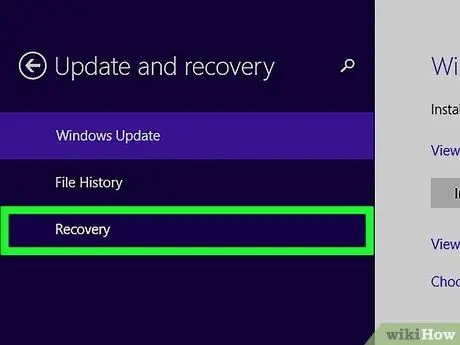
Etapa 5. Clique em Recuperação
Esta opção está na coluna da esquerda.
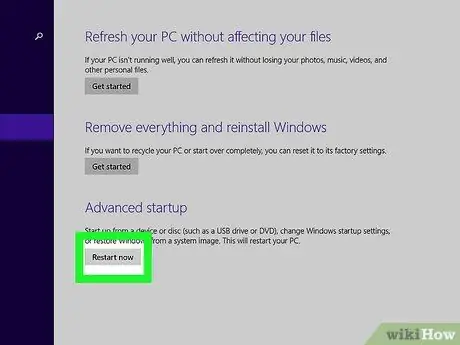
Etapa 6. Clique em Reiniciar agora
Está sob o título Inicialização avançada no painel direito. O computador irá reiniciar no menu azul (menu azul).
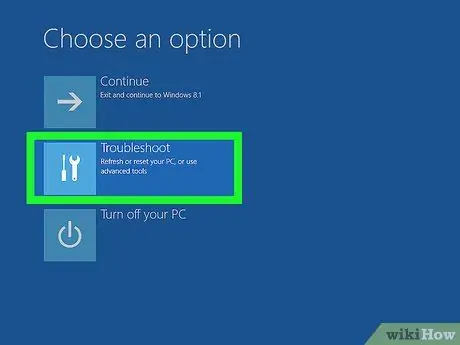
Etapa 7. Clique em Solução de problemas no menu
Esta opção é indicada por um ícone de chave de fenda e chave inglesa.
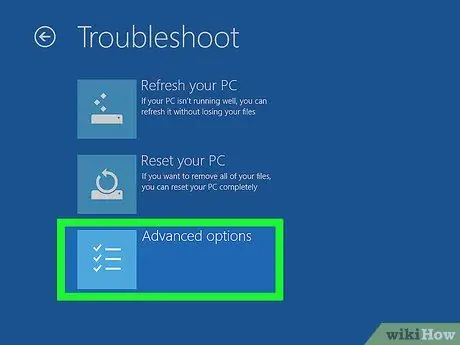
Etapa 8. Clique em Opções avançadas
Esta opção é o último recurso.
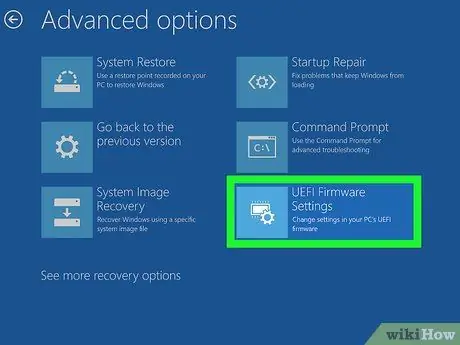
Etapa 9. Clique em UEFI Firmware Settings
Esta opção está na coluna da direita.
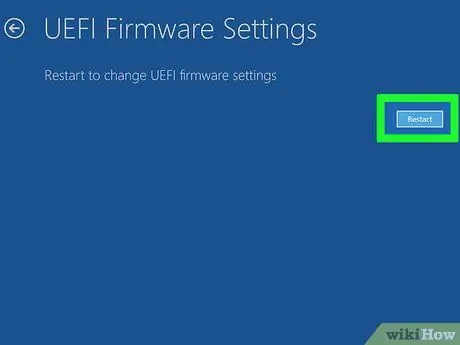
Etapa 10. Clique em Reiniciar
O computador será reiniciado e o BIOS será carregado.
Método 4 de 4: Usando a tecla "Função" quando o computador reinicia (todas as versões do Windows)
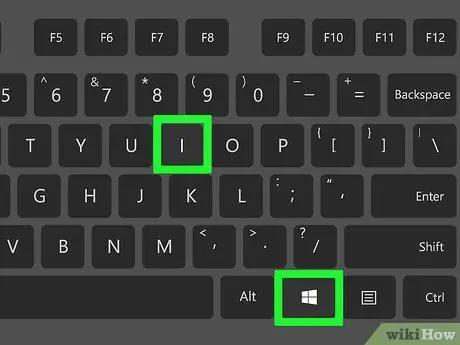
Etapa 1. Reinicie ou reinicie o computador
Assim que o computador reiniciar, você verá uma página preta com as palavras lenovo em um grande texto branco. Esta página funciona apenas por alguns segundos, portanto, você precisa realizar as próximas etapas rapidamente.
Se estiver usando o Windows 8 / 8.1, você precisará reiniciar o computador a partir do Windows para acessar o BIOS. Na área de trabalho do Windows, pressione Win + i, clique em “ Poder e selecione " Reiniciar ”.
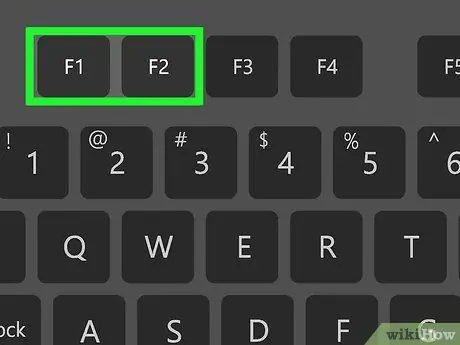
Etapa 2. Pressione a tecla F1. ou F2 repetidamente até que o BIOS seja exibido.
Tente pressionar o botão duas vezes por segundo. As principais informações específicas que precisam ser usadas para o modelo do seu computador são mostradas na parte inferior da página lenovo, ao lado de Configuração.






